ps為外景漂亮MM圖片調(diào)出秋日金黃色特
時間:2024-02-19 21:45作者:下載吧人氣:19
本教程主要使用Photoshop調(diào)出夏日金黃外景美女照片,由于照片是網(wǎng)絡(luò)圖片,所以可能會有些水印,用常用的工具對其進行簡單處理即可。照片顏色區(qū)分比較明顯,
所以我們抓住色彩方向,處理起來也是非常容易的。
最終效果:

原照:

1.打開照片,按CTRL+J復(fù)制一層,用修補工具或仿制圖章工具都照片中的水印去除,再使用裁剪工具,對照片下方的黑色線條進行簡單處理,效果如圖。

2.創(chuàng)建可選顏色調(diào)整圖層,選擇紅色,這一步是把照片中的紅色部分慢慢的轉(zhuǎn)化為我們想要的金黃色,再用畫筆擦出不需要的人物部分,參數(shù)如圖,效果如圖。
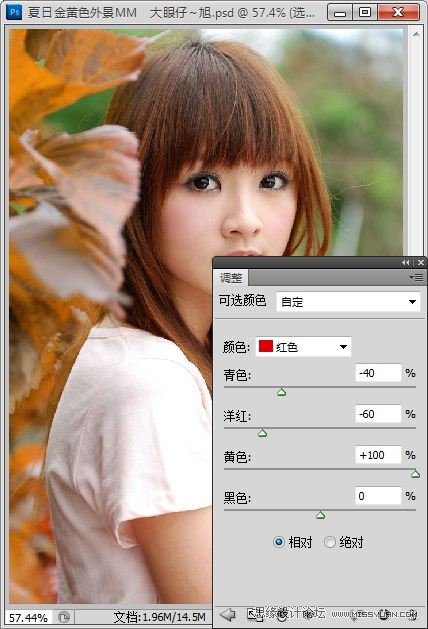
3.由于色彩太暗,所以我們再復(fù)制一層可選顏色調(diào)整圖層,并設(shè)置圖層的混合模式為濾色,這時照片就亮麗多了,呵呵~效果如圖。

4,創(chuàng)建色相飽合度調(diào)整圖層,選擇綠色,用吸管工具吸取人物照片背景中的綠色,調(diào)整數(shù)值,如圖,這一步同樣是把照片中的綠色轉(zhuǎn)為我們想要的金黃色,效果如圖。

5.我們繼續(xù)創(chuàng)建可選顏色調(diào)整圖層。選擇黃色,并用畫筆擦出不需要的部分,參數(shù)如圖,效果如圖。
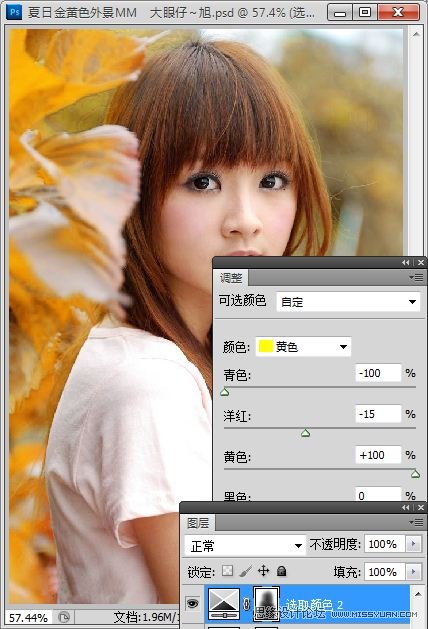
6.創(chuàng)建曲線調(diào)整圖層,分別提亮照片的亮度及為照片暗部加藍亮部加黃,參數(shù)如圖,效果如圖。
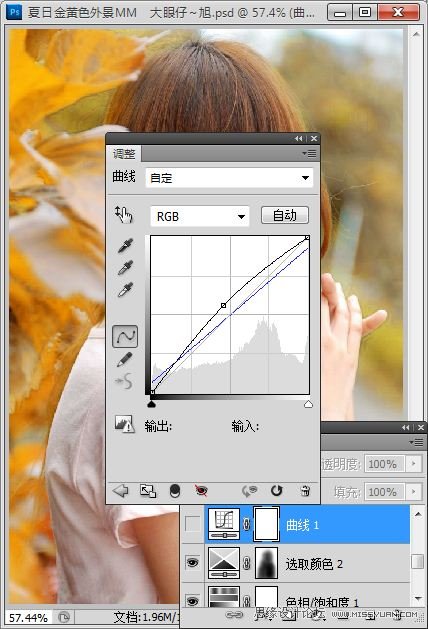
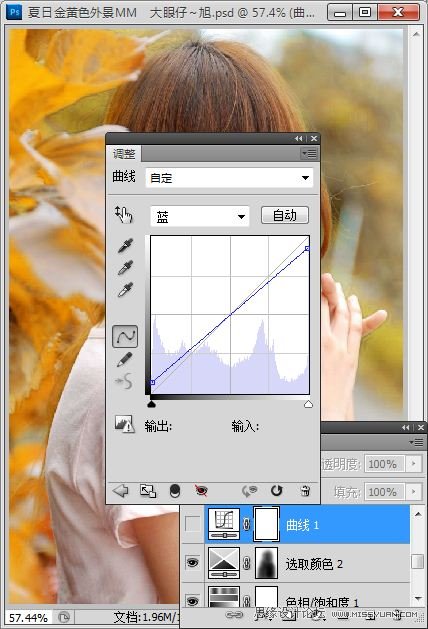

7.新建空白圖層,按CTRL+SHIFT+ALT+E蓋印空白圖層,對人物進行簡單磨皮處理,效果如圖。

8.新建空白圖層,并填充黃色,為其添加蒙板,用漸變在蒙板中拉出如圖效果,為照片添加高光,效果如圖。

9.創(chuàng)建自然飽合度調(diào)整圖層,參數(shù)如圖,效果如圖。

10.這時照片中的人物有些偏色,再為其創(chuàng)建可選顏色,調(diào)整紅色,并用畫筆在蒙板中擦去不需要的部分,參數(shù)如圖,效果如圖。
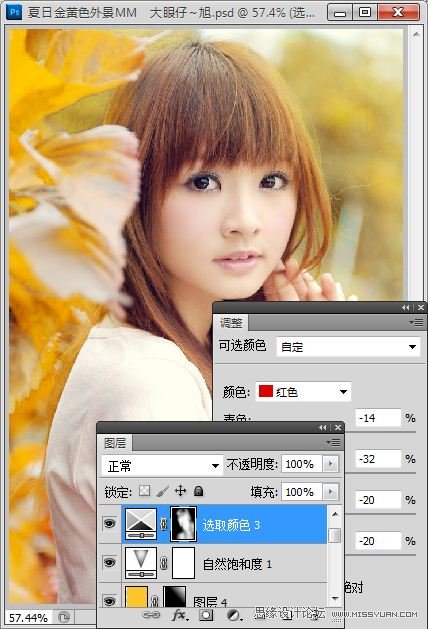
11.對照片進行簡單的銳化處理,處理細節(jié),參數(shù)自定,完成最終效果,如圖。
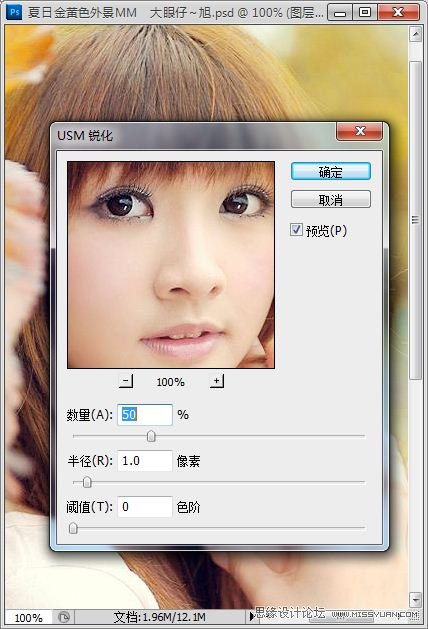
最終效果:


網(wǎng)友評論